很多用户在使用AE的时候,不是很熟悉其中如何制作马赛克效果图?本期为你们带来的教程就描述了AE制作马赛克效果图的具体操作方法。
AE制作马赛克效果图的具体操作方法

1、打开AE软件,新建一个合成,合成大小可自定,这儿是设为1280*1280
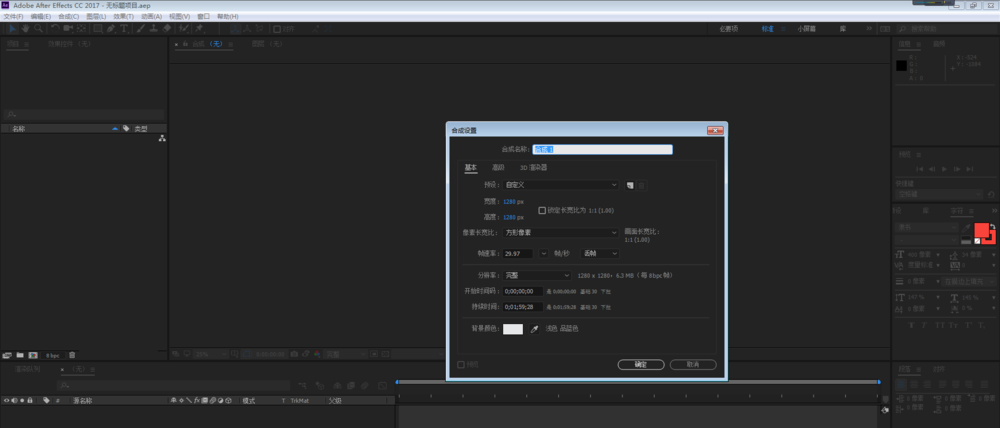
2、找到自己所需设置马赛克的图片导入AE
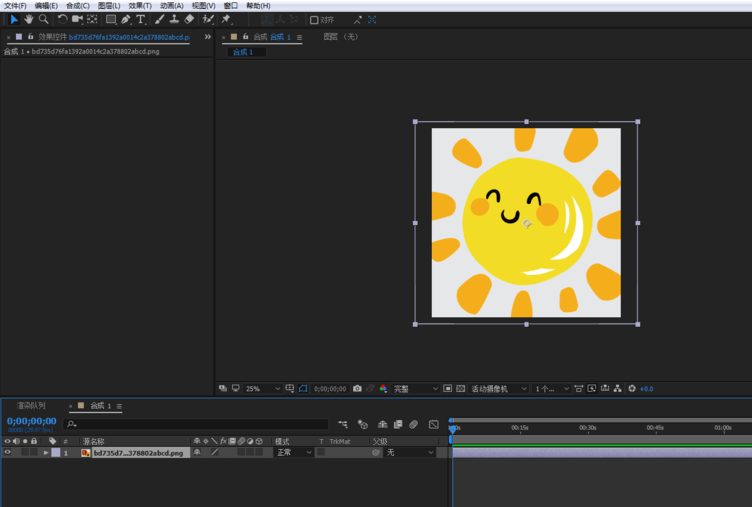
3、在效果预设里找到“马赛克”
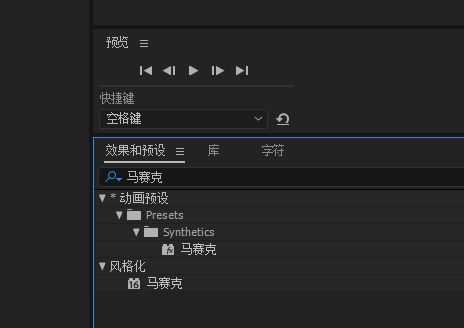
4、将“马赛克”效果用到所需设置马赛克的图片上
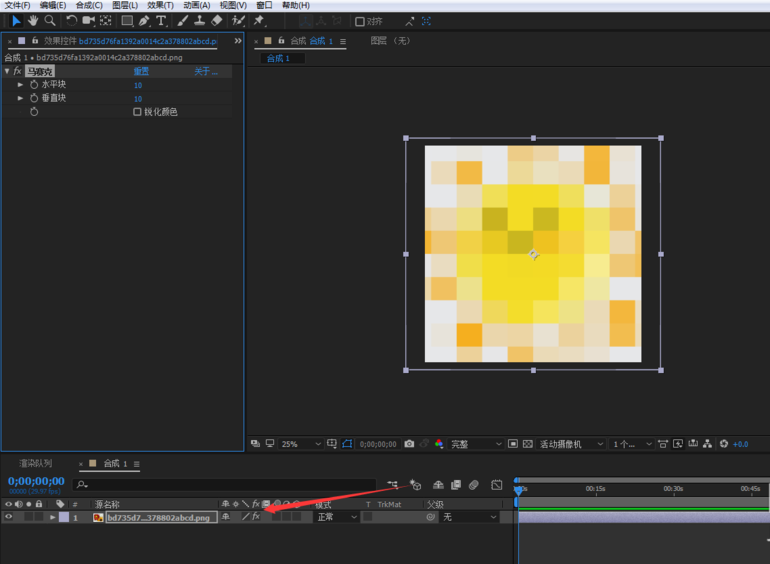
5、按照想要的效果设置好“水平块”和“垂直块”
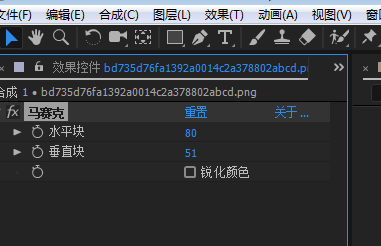
6、设置好后就是下图这种半模糊的效果
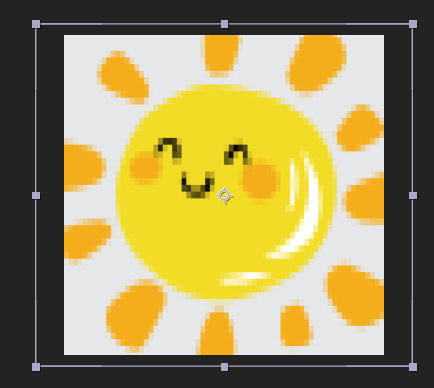
7、若要设置不模糊的效果,单击“锐化为颜色”
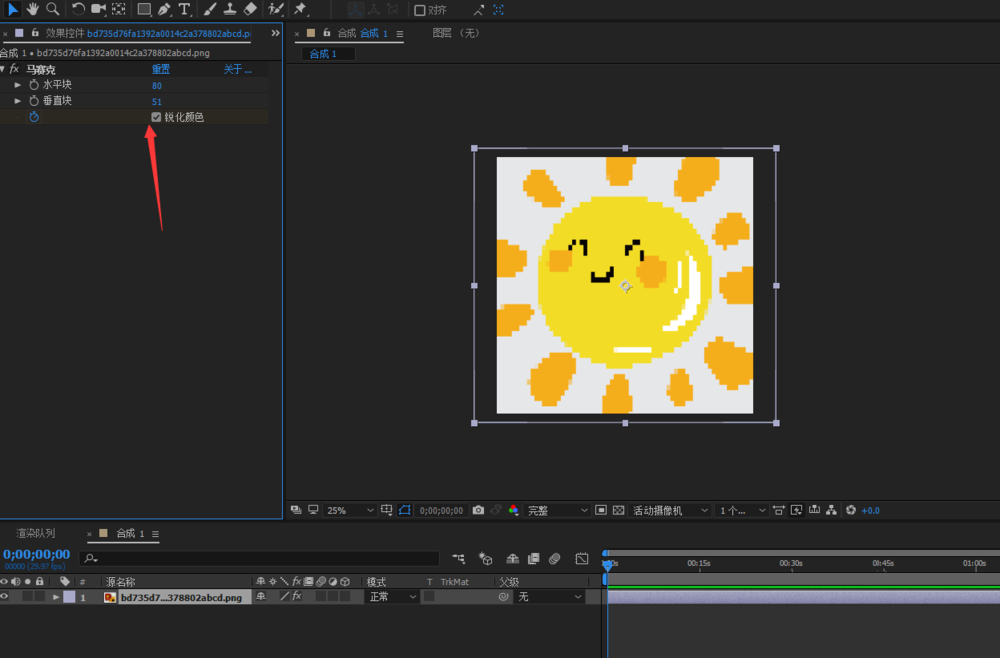
8、这样,一张美美的马赛克效果的图片就制作完成了!
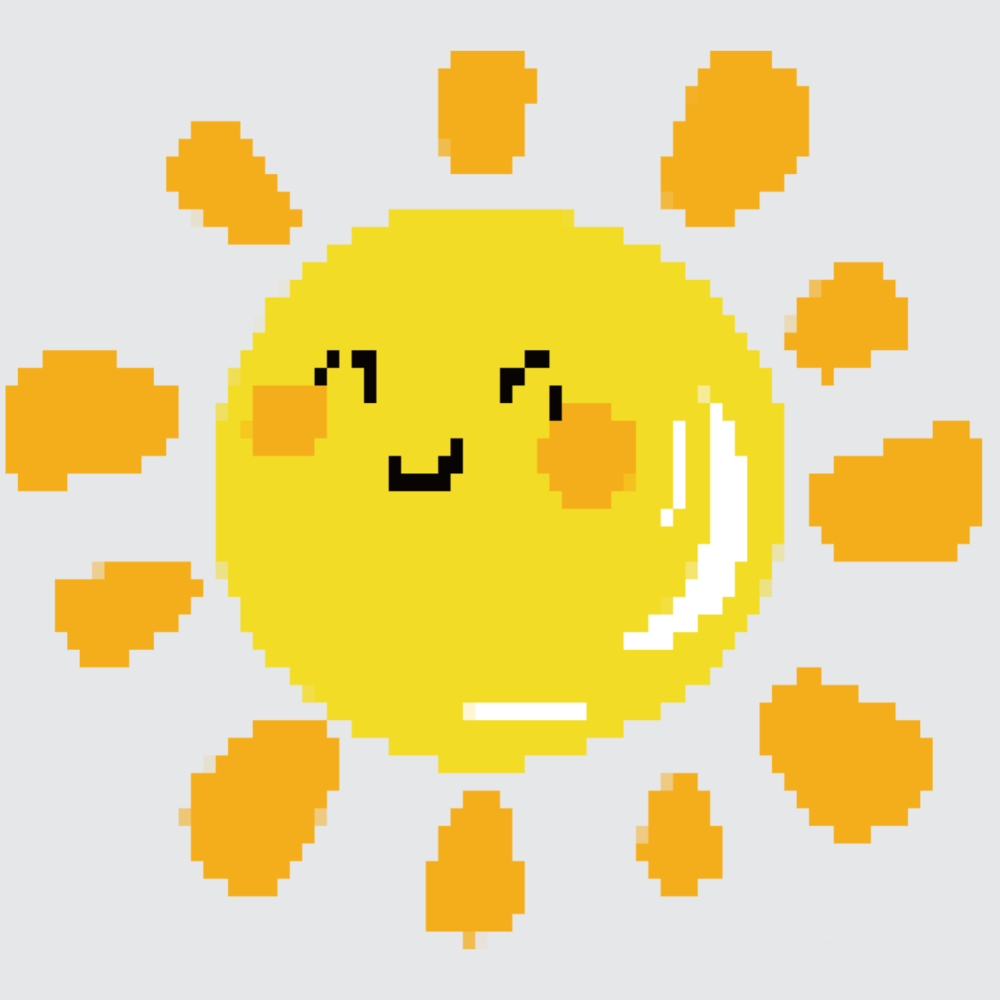
上文就讲解了AE制作马赛克效果图的详细步骤,希望有需要的朋友都来学习哦。







